Salve pessoal, nesse pequeno tutorial vou mostrar o passo a passo de como nós traduzimos as tirinhas pro Uninuni Tirinhas, usando o Photoshop. Partimos do pressuposto que o leitor já tem alguma familiaridade com o programa e que apenas gostaria de aprender os passos que utilizamos.
Eu peguei como exemplo uma tirinha do Calvin e Haroldo de domingo, porque elas são coloridas e assim também já mostro como fazemos para preencher a cor dos balões.
Após abrir a imagem no Photoshop, ele cria um layer para aquela imagem mas não permite que apaguemos ela ou criemos outros layers. Para mudar isso vá no menu em Image > Mode > RGB Color.
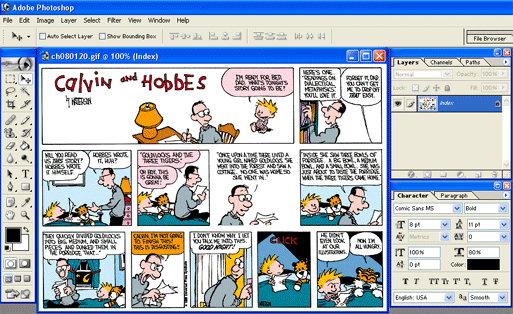
Agora que podemos trabalhar com layers, duplicamos o layer principal (possui um cadeado que não permite alternar sua posição em relação aos outros layers) duas vezes e excluimos o com cadeado. O primeiro (clique no ícone de olho para torná-lo invisível) será usado para manter uma cópia da imagem original e o segundo para manipularmos.
Criamos também dois layers novos e posicionamos eles abaixo dos layers com as imagens, sendo eles os layers 3 e 4. Preencha o layer 3 com a cor preta e 4 com a cor branca. Selecione o layer 2 e a ferramenta de borracha e apague com cuidado todo texto dos balões. Utilize a tecla Shift junto com o mouse para fazer a borracha apagar apenas na horizontal ou apenas na vertical.

O layer preto foi criado para se ter uma melhor idéia da área que está sendo apagada da imagem. Torne o layer preto invisível e verifique se realmente todo texto que você queria foi apagado. O layer branco foi criado porque normalmente a cor de fundo dos balões é branca.
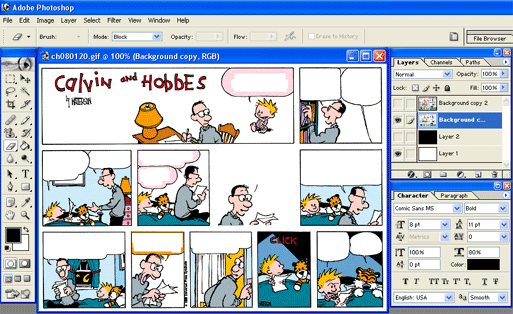 c
c
Agora que o texto foi apagado, temos que restaurar a imagem que existia dentro dos balões. Para isso existe uma ferramenta muita prática que se chama Pattern Stamp Tool e para usá-la primeiro criamos uma textura a partir da imagem de fundo do balão.
Clique no layer 1 e torne ele visível. Para criar a textura, clique no primeiro ícone da barra lateral esquerda (Rectangular Marquee Tool) e selecione um pedaço do fundo do balão, tomando cuidado para não pegar o texto ou a borda do balão. Depois vá em Edit > Define Pattern… e dê um nome para sua nova textura.
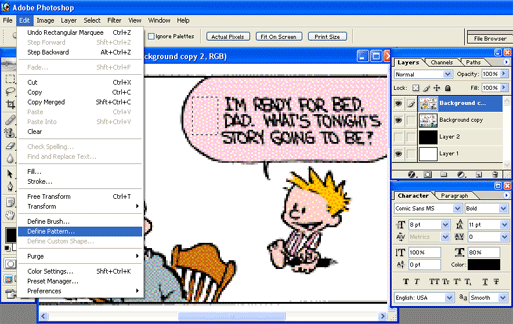 s
s
Torne o layer 1 novamente invisível e clique no layer 2. Na barra lateral esquerda, selecione a ferramenta que se parece com um carimbo e na subopção escolha a Pattern Stamp Tool.
Na barra do topo, onde está escrito Patterns, escolha a textura que você acabou de criar e se certifique que a opção Aligned está marcada, pois ela irá manter sua textura com uma aparência mais contínua. É possível tambem nessa barra escolher o tamanho e forma do pincel que você usará para pintar os balões. Ao pintar os balões tome cuidado para não ultrapassar a área de dentro deles.

Pinte da maneira explicada acima todos balões coloridos, criando uma textura para cada cor diferente. O resultado será como abaixo:

O próximo passo é traduzir as tirinhas, torne o layer 1 visivel, e abra o Notepad. Redimensione ele para poder enxergar a tirinha. Começe então a traduzir.

Na barra lateral esquerda, escolha o ícone T (Horizontal Type Tool) e clique dentro do primeiro balão. Copie e cole o texto do Notepad relativo ao primeiro balão, quebre o texto em quantas linhas forem necessárias, centralize o texto na opção da barra do topo (caso pareca útil).
Para posicionar melhor o texto dentro do balão, afaste o mouse de cima do balão até que ele se torne uma seta, e então arraste seu texto para onde achar melhor. É possível deixar seu texto inclinado, ao invés de horizontal, utilizando a opção Edit > Free Transform.
Caso o texto não caiba exatamente no balão (nunca cabe na primeira tentativa) então siga as últimas dicas abaixo.

A fonte mais comum para se escrever em quadrinho é a Comics Sans MS, mas o ideal é que você procure na internet a fonte mais parecida com a utilizada na tirinha que se pretende traduzir.
Para encaixar melhor o texto dentro dos balões, existem algumas opções:
- Trocar alguma palavra em português por uma outra equivalente de comprimento diferente;
- Mudar o tamanho da fonte* (1) ;
- Mudar a distância entre as linhas* (2);
- Encolher ou aumentar horizontalmente o texto* (3);
* Se lembre de selecionar o texto antes.

Po po po… por hoje é só pe pe pe… pessoal =)





jente super bacana adorei
ah…..e o que e para eu faser com isso!
tira idiota
eu quero as tirinhas de Garfield estou estava colecionando,eu imprimia as suas tiras traduzidas e lia agora não tem mais por favor coloca mais tirinhas!!!
Cade as tirinhas pq tiraram?
Cadê as tirinha s Garfield????
*n publiquem meu e-mail ok?
entrei no link das tirinhas e não axei pq tiraram as tirnhas?
(:
queria saber se poso faser parte do uniuni se eu puder me contate meu msn e queridodan@hotmail.com
que aconteceu com as tirinhas do site?
Pingback: Tirinha Traduzida « nei.ESC